Motion - Benutzerhandbuch
- Willkommen
- Neue Funktionen
-
- Einführung in das Erstellen von Projekten
- Erstellen eines neuen Projekts
- Öffnen eines vorhandenen Projekts
- Suchen nach Projekten mit dem Finder
- Umgehen der Projektübersicht
- Erstellen und Ändern von Projektvoreinstellungen
- Projekte sichern, zurücksetzen und automatisch sichern
-
- Einführung in das Hinzufügen und Verwalten von Inhalten
-
- Anzeigen der Mediathek
- Inhaltskategorien der Mediathek
- Inhalte aus der Mediathek zu einem Projekt hinzufügen
- Hinzufügen von Musik- und Foto-Dateien
- Sortieren und Suchen in der Mediathek
- Verwalten von Ordnern und Dateien in der Mediathek
- Medien der Mediathek sind nicht mehr verfügbar
- Arbeiten mit Themen der Mediathek
- Eigene Objekte in der Mediathek sichern
-
- Einführung in einfaches Compositing
-
- Einführung in die Liste „Ebenen“
- Ebenen und Gruppen auswählen
- Die Liste „Ebenen“ ein- und ausblenden
- Ebenen im Canvas anzeigen
- Ebenen und Gruppen hinzufügen und entfernen
- Ebenen und Gruppen neu anordnen
- Ebenen anzeigen, ausblenden, isolieren oder schützen
- Steuerelemente in der Liste „Ebenen“
- Kontextmenü der Liste „Ebenen“
- Liste „Ebenen“ anpassen
-
- Einführung in das Transformieren von Ebenen
-
- Einführung in das Transformieren von Ebenen im Canvas
- Ebeneneigenschaften im Canvas transformieren
- Werkzeuge „Transformieren“
- Ebenenposition ändern, Ebene skalieren oder drehen
- Ankerpunkt einer Ebene bewegen
- Schattenwurf zu einer Ebene hinzufügen
- Ebene verzerren oder scheren
- Ebene zuschneiden
- Form- und Maskenpunkte ändern
- Textglyphen und anderen Objektattribute transformieren
- Ebenen im Canvas ausrichten
- Ebenen in der Schwebepalette transformieren
- 2D-Ebenen im 3D-Raum transformieren
-
- Einführung in die Timeline
- Anzeigen oder Ändern der Größe des Bereichs „Zeitverhalten“
-
- Bearbeiten in der Timeline
- Bewegen von Objekten in der Timeline
- Trimmen von Objekten in der Timeline
- Verschieben von Videoebenen in der Timeline
- Teilen von Objekten in der Timeline
- Löschen von Objekten in der Timeline
- Kopieren und Einsetzen von Objekten in der Timeline
- Gruppieren von Spuren in der Timeline
- Bearbeiten der Gruppenspur in der Timeline
- Navigieren in der Timeline
- Anzeigen und Ändern von Keyframes in der Timeline
- Bearbeiten in der Mini-Timeline
-
- Einführung in Verhalten
- Verhalten und Keyframes im Vergleich
-
- Nach Verhalten suchen
-
- Einführung in das Anwenden von Verhalten
- Verhalten hinzufügen, entfernen und deaktivieren
- Anzeigeorte von angewendeten Verhalten
- Verhalten der Kategorie „Parameter“ hinzufügen oder entfernen
- Zuweisung für ein Verhalten der Kategorie „Parameter“ ändern
- Anzeigeorte von Verhalten der Kategorie „Parameter“
-
- Einführung in Verhaltenstypen
-
- Einführung in grundlegende Motion-Verhalten
- Verhalten „Ausrichten an“
- Verhalten „Einblenden/Ausblenden“
- Verhalten „Größer/Kleiner werden“
- Verhalten „Bewegungspfad“
- Mit dem Verhalten „Bewegungspfad“ arbeiten
- Verhalten „Bewegen“
- Verhalten „Zeigen auf“
- Verhalten „Einrasten an Bewegung“
- Verhalten „Wirbeln“
- Verhalten „Werfen“
-
- Einführung in Verhalten der Kategorie „Parameter“
- Verhalten „Audio“
- Verhalten „Anpassen“
- Verhalten „Arretieren“
- Verhalten „Eigenes“
- Verhalten „Eigenes“ hinzufügen
- Verhalten „Exponentiell“
- Verhalten „Verknüpfung“
- Verhalten „Logarithmisch“
- Verhalten „MIDI“
- Verhalten „MIDI“ hinzufügen
- Verhalten „Negieren“
- Verhalten „Oszillieren“
- Abklingende Oszillation erstellen
- Verhalten „Überschreiten“
- Verhalten „Quantisierung“
- Verhalten „Rampe“
- Verhalten „Zufallsmodus“
- Verhalten „Rate“
- Verhalten „Rückwärts“
- Verhalten „Stoppen“
- Verhalten „Spur“
- Verhalten „Schlängeln“
-
- Einführung in Verhalten der Kategorie „Retiming“
- Verhalten „Flash-Bild“
- Verhalten „Bild halten“
- Verhalten „Loop“
- Verhalten „Vor und Zurück“
- Verhalten „Erneut wiedergeben“
- Verhalten „Rückwärts“
- Verhalten „Loop umkehren“
- Verhalten „Scrubbing“
- Verhalten „Tempo festlegen“
- Verhalten „Stroboskop“
- Verhalten „Unterbrochen“
-
- Einführung in Verhalten der Kategorie „Simulationen“
- Verhalten „Bewegungsrichtung“
- Verhalten „Anziehungskraft“
- Verhalten „Anziehungspunkt“
- Verhalten „Bewegen“
- Verhalten „Drift zur Anziehung“
- Verhalten „Drift zu einem Punkt“
- Verhalten „Randkollision“
- Verhalten „Schwerkraft“
- Verhalten „Umkreisen“
- Verhalten „Zufällige Bewegung“
- Verhalten „Abstoßen“
- Verhalten „Abstoßen von“
- Verhalten „Drehend bewegen“
- Verhalten „Federn“
- Verhalten „Strudel“
- Verhalten „Wind“
- Zusätzliche Verhalten
-
- Einführung in Keyframing
- Keyframes hinzufügen
- In der Schwebepalette animieren
-
- Keyframe-Editor anzeigen
- Steuerelemente des Keyframe-Editors
-
- Keyframes im Keyframe-Editor hinzufügen oder löschen
- Keyframes im Keyframe-Editor bearbeiten
- Keyframes umkehren, schützen und deaktivieren
- Keyframes und Kurven kopieren und einsetzen
- Animationskurve zeichnen
- Kurvensegmente transformieren
- Parameterverhalte auf Kurven anwenden
- Kurven-Schnappschüsse vergleichen
- Animationskurve sichern
- Mini-Kurven-Editor verwenden
- Sofortiges Animieren
- Kurve mit vielen Keyframes vereinfachen
-
- Einführung in Final Cut Pro-Vorlagen
-
- Verwenden von Platzhalterbildern in Vorlagen
- Festlegen der Auflösung von Vorlagen
- Hinzufügen mehrerer Seitenverhältnisse zu Vorlagen
- Überschreiben des Final Cut Pro-Farbraums
- Erstellen von Vorlagen, die sich an den Final Cut Pro-Farbraum anpassen
- Speicherort für Vorlagen
- Verwenden von Masken in Vorlagen
-
- Einführung in Replikatoren
- Replikatoren und Partikelsysteme im Vergleich
-
- Animieren von Replikatoren
- Anwenden von Verhalten auf Replikatoren
- Aspekte in Bezug auf Replikatorverhalten
- Verhalten „Sequenz-Replikator“ anwenden
- Steuerelemente für „Sequenz-Replikator“
- Steuern des Zeitverhaltens der Sequenz mit Keyframes
- Verwenden von Verhalten der Kategorie „Parameter“ mit „Sequenz-Replikator“
- Anzeigen von Animationskurven für Replikatoren
- Arbeiten mit 3D-Replikatoren
- Zeitverhalten von Replikatoren
- Verwenden von Filtern und Masken mit Replikatoren
- Hinzufügen eigener Replikatoren
-
- Einführung in einfachen Text
- Text im Canvas auswählen und ändern
- Vorschau von Schriften anzeigen und Schriften anwenden
- Vordefinierte Textstile verwenden
- Standardtext in 3D-Text konvertieren
- Rechtschreibprüfung
- Text suchen und ersetzen
- Filter mit Text verwenden
-
- Einführung in 3D-Text
- Arbeitsablauf für 3D-Text
- Vordefinierten 3D-Textstil anwenden
- 3D-Text bewegen und drehen
-
- Einführung in Oberflächenmaterialien von 3D-Text
-
- Einführung in die Steuerelemente für 3D-Textmaterial
- Steuerelemente für „Substanz“ für 3D-Text
- Steuerelemente für „Farbe“ für 3D-Text
- Steuerelemente für „Oberfläche“ für 3D-Text
- Steuerelemente für „Alterungseffekt“ für 3D-Text
- Steuerelemente für „Emission“ für 3D-Text
- Steuerelemente für „Platzierung“ für 3D-Text
- Beispiel: Metallverlauf anpassen
- Glüh- oder Schatteneffekte zu 3D-Text hinzufügen
- 3D-Textüberschneidungen
-
- Einführung in Formen, Masken und Pinselstriche
-
- Einführung in das Bearbeiten von Steuerpunkten
- Anzeigen von Steuerpunkten
- Auswählen oder Schützen von Steuerpunkten
- Hinzufügen oder Löschen von Steuerpunkten
- Bewegen von Steuerpunkten zum Anpassen von Formen
- Bearbeiten von Bezier-Steuerpunkten
- Bearbeiten von B-Spline-Steuerpunkten
- Verwenden dynamischer Hilfslinien und der Einrastfunktion
- Füllung, Kontur und Auslaufintensität bearbeiten
-
- Einführung in Verhalten der Kategorie „Form“
- Hinzufügen von Verhalten der Kategorie „Form“
- Verhalten „Stiftdruck anwenden“
- Anpassen des Verhaltens „Stifttempo anwenden“
- Verhalten „Stiftneigung anwenden“
- Verhalten „Form oszillieren“
- Verhalten „Form im Zufallsmodus“
- Verhalten „Sequenzfarbe“
- Verhalten „Spurpunkte“
- Verhalten „Schlangenform“
- Verhalten „Mitschreiben“
- Anwenden von Keyframes auf Steuerpunkte einer Form
- Umwandeln von Formen in Masken (und umgekehrt)
- Verwenden von Filtern und Masken mit Formen
- Kopieren von Formstilen
- Sichern von eigenen Formen und Formstilen
-
- Einführung in das Verwenden von Generatoren
- Hinzufügen eines Generators
-
- Einführung in Bildgeneratoren
- Generator „Ätzmittel“
- Generator „Zellular“
- Generator „Schachbrettmuster“
- Generator „Wolken“
- Generator „Einfarbig“
- Generator „Konzentrische Farbmuster“
- Generator „Konzentrische Formen“
- Generator „Verlauf“
- Generator „Gitter“
- Generator „Japanisches Muster“
- Generator „Blendeneffekt“
- Generator „Manga-Linien“
- Generator „Membran“
- Generator „Rauschen“
- Generator „Einfarbiger Strahl“
- Generator „Op Art 1“
- Generator „Op Art 2“
- Generator „Op Art 3“
- Generator „Überlappende Kreise“
- Generator „Radiale Balken“
- Generator „Weicher Verlauf“
- Generator „Spiralen“
- Generator „Spiralzeichnung“
- Verwenden der Onscreen-Steuerelemente für Spiralzeichnungen
- Generator „Stern“
- Generator „Streifen“
- Generator „Sunburst“
- Generator „Truchet-Kacheln“
- Generator „Zweifarbiger Strahl“
- Eigenen Generator sichern
-
- Einführung in Filter
- Filter durchsuchen und Vorschau von Filtern anzeigen
- Filter anwenden oder entfernen
-
- Einführung in Filtertypen
-
- Einführung in Weichzeichnungsfilter
- Filter „Kanal weichzeichnen“
- Filter „Kreis weichzeichnen“
- Filter „Komplex weichzeichnen“
- Filter „Unscharf“
- Filter „Gerichtetes Weichzeichnen“
- Filter „Gauß'sches weichzeichnen“
- Filter „Verlauf weichzeichnen“
- Filter „Prisma“
- Filter „Radial weichzeichnen“
- Filter „Enthärten“
- Filter „Variabel weichzeichnen“
- Filter „Zoom weichzeichnen“
-
- Einführung in Farbfilter
- Filter „Helligkeit“
- Filter „Kanalmixer“
- Filter „Farbanpassungen“
- Filter „Farbbalance“
- Beispiel: Zwei Ebenen farblich abstimmen
- Filter „Farbkurven“
- Filter „Farbkurven“ verwenden
- Filter „Farbreduzierung“
- Filter „Farbräder“
- Filter „Farbräder“ verwenden
- Filter „Farbe“
- Filter „Kontrast“
- Filter „Eigene LUT“
- Filter „Eigene LUT“ verwenden
- Filter „Gamma“
- Filter „Farbe über Verlauf“
- Filter „HDR-Werkzeuge“
- Filter „Farbton/Sättigung“
- Filter „Farbton-/Sättigungskurven“
- Filter „Farbton-/Sättigungskurven“ verwenden
- Filter „Pegel“
- Filter „Negativ“
- Filter „OpenEXR-Tonzuordnung“
- Filter „Sepia“
- Filter „Schwellenwert“
- Filter „Färbung“
-
- Einführung in Verzerrungsfilter
- Filter „Schwarzes Loch“
- Filter „Wölbung“
- Filter „Schwellenmaske“
- Filter „Um Kreis verzerren“
- Filter „Tropfen“
- Filter „Erdbeben“
- Filter „Fisheye“
- Filter „Kippen“
- Filter „Spiegelkabinett“
- Filter „Blockglas“
- Filter „Glas-Verzerrung“
- Filter „Facettenauge“
- Filter „Spiegel“
- Der Filter „Umblättern“
- Filter „Eindrücken“
- Filter „Polar“
- Filter „Lichtbrechung“
- Filter „Ringförmige Linse“
- Filter „Wellen“
- Filter „Verwischen“
- Filter „Skalierte Teilflächen“
- Filter „Skalierte Teilflächen“ verwenden
- Filter „Kugel“
- Filter „Sternenexplosion“
- Filter „Streifen“
- Filter „Ziel“
- Filter „Tiny Planet“
- Filter „Wirbeln“
- Filter „Unterwasser“
- Filter „Welle“
-
- Einführung in Filter zum Stilisieren
- Filter „Störungen hinzufügen“
- Filter „Beschädigter Film“
- Filter „TV-Störungen“
- Filter „Konzentrische Kreise“
- Filter „Kreis“
- Filter „Farbprägung“
- Filter „Comic“
- Filter „Kristallisieren“
- Filter „Kanten“
- Filter „Extrudieren“
- Filter „Füllung“
- Filter „Halbton“
- Filter „Schraffierter Bereich“
- Filter „Hochpass“
- Filter „Verformen“
- Filter „Strichzeichnung“
- Filter „Linierter Bereich“
- Filter „MinMax“
- Filter „Rauschen überblenden“
- Filter „Pixelierung“
- Filter „Plakatierung“
- Filter „Relief“
- Filter „Slit-Scan“
- Filter „Slit-Tunnel“
- Filter „Struktur überblenden“
- Filter „Vignette“
- Filter „Wellenförmig“
- Filter und Farbverarbeitung
- Filtersteuerungen für Final Cut Pro veröffentlichen
- Filter für Alpha-Kanäle verwenden
- Leistung von Filtern
- Angepasste Filter sichern
-
- Einführung in 3D-Objekte
- 3D-Objekt hinzufügen
- 3D-Objekte bewegen und drehen
- Ankerpunkt eines 3D-Objekts neu positionieren
- 3D-Objektdatei ersetzen
- Schnittmengen und Ebenenreihenfolge von 3D-Objekten
- Kameras und Lichter für 3D-Objekte verwenden
- Eigene 3D-Objekte sichern
- Richtlinien zum Arbeiten mit 3D-Objekten
- Eigene 3D-Objekte erstellen
-
- Einführung in 360-Grad-Video
- 360°-Projekte
- 360°-Projekte erstellen
- 360°-Video zu einem Projekt hinzufügen
- Tiny Planet-Effekt erstellen
- 360°-Medien neu ausrichten
- 360°-Vorlagen für Final Cut Pro erstellen
- Videofähige 360°-Filter und -Generatoren
- 360°-Projekte exportieren und teilen
- Richtlinien zum Optimieren von 360°-Projekten
-
- Einführung in das Tracking
- Funktionsweise des Motion-Tracking
- Analysieren und Aufzeichnen der Bewegung eines Clips
- Verfolgen von Formen, Masken und Pinselstrichen
- Analysieren der Position eines Filters oder Objekts
- Anpassen der Onscreen-Tracker
- Laden vorhandener Tracking-Daten
- Verwenden eines Bilderbereichs für die Analyse
-
- Einführung in Richtlinien für das Tracking
- Allgemeine Tracking-Strategien
- Erweiterte Tracking-Strategien
- Tracking mit Änderung der Perspektive, Skalierung und Rotation
- Tracking nicht sichtbarer oder außerhalb liegender Punkte
- Tracking für Material mit geändertem Zeitverhalten
- Verwenden von Masken mit Tracking-Verhalten
- Sichern von Spuren in der Mediathek
-
- Einführung in Audio
- Anzeigen von Audiodateien
- Hinzufügen von Audiodateien
- Wiedergeben von Audiodateien
-
- Einführung in das Exportieren von Projekten
- Exportieren eines QuickTime-Films
- Exportieren der Audiodaten
- Exportieren eines Einzelbilds
- Exportieren einer Bildsequenz
- Exportieren auf Apple-Geräte
- Exportieren für E-Mail
- Exportieren mithilfe von Compressor
- Erstellen von Zielen zum Teilen
- Render-Einstellungen
- Anzeigen des Status von bereitgestellten Objekten
- Mitteilungen beim Teilen
-
- Einführung in Einstellungen und Kurzbefehle
-
- Einstellungen öffnen, ändern oder zurücksetzen
- Allgemeine Einstellungen
- Einstellungen im Bereich „Erscheinungsbild“
- Projekteinstellungen
- Timer-Einstellungen
- Cache-Einstellungen
- Canvas-Einstellungen
- 3D-Einstellungen
- Einstellungen für Voreinstellungen
- Einstellungen des Editors für Projektvoreinstellungen
-
- Einführung in Tastaturkurzbefehle
- Verwenden von Funktionstasten
- Allgemeine Tastaturkurzbefehle
-
- Tastaturkurzbefehle für die Menüleiste
- Tastaturkurzbefehle für das Menü „Motion“
- Tastaturkurzbefehle für das Menü „Ablage“
- Tastaturkurzbefehle für das Menü „Bearbeiten“
- Tastaturkurzbefehle für das Menü „Markieren“
- Tastaturkurzbefehle für das Menü „Objekt“
- Tastaturkurzbefehle für das Menü „Darstellung“
- Tastaturkurzbefehle für das Menü „Teilen“
- Tastaturkurzbefehle für das Menü „Fenster“
- Tastaturkurzbefehle für das Menü „Hilfe“
- Tastaturkurzbefehle für die Liste „Audio“
-
- Tastaturkurzbefehle für Werkzeuge
- Tastaturkurzbefehle für das Werkzeug „Transformieren“
- Tastaturkurzbefehle für das Werkzeug „Auswählen/Transformieren“
- Tastaturkurzbefehle für das Werkzeug „Beschneiden“
- Tastaturkurzbefehle für das Werkzeug „Punkte bearbeiten“
- Tastaturkurzbefehle für das Werkzeug „Form bearbeiten“
- Tastaturkurzbefehle für die Werkzeuge „Panorama“ und „Zoom“
- Tastaturkurzbefehle für das Werkzeug „Form“
- Tastaturkurzbefehle für das Werkzeug „Bezier-Maske“
- Tastaturkurzbefehle für das Werkzeug „B-Spline-Maske“
- Tastaturkurzbefehle für das Werkzeug „Pinselstrich“
- Tastaturkurzbefehle für das Werkzeug „Text“
- Tastaturkurzbefehle für die Werkzeuge „Form“ und „Maske“
- Tastaturkurzbefehle für das Werkzeug „Bezier-Maske“
- Tastaturkurzbefehle für das Werkzeug „B-Spline-Maske“
- Tastaturkurzbefehle für Transportsteuerungen
- Tastaturkurzbefehle für Darstellungsoptionen
- Tastaturkurzbefehle für die Schwebepalette
- Tastaturkurzbefehle für das Informationsfenster
- Tastaturkurzbefehle für den Keyframe-Editor
- Tastaturkurzbefehle für Ebenen
- Tastaturkurzbefehle für die Mediathek
- Tastaturkurzbefehle für die Liste „Medien“
- Tastaturkurzbefehle für die Timeline
- Tastaturkurzbefehle für das Keyframing
- Tastaturkurzbefehle für die Werkzeuge „Form“ und „Maske“
- Tastaturkurzbefehle für 3D
- Sonstige Tastaturkurzbefehle
- Touch Bar-Kurzbefehle
- Bewegen von Objekten auf einen anderen Computer
-
- Einführung in Steuerelemente für Farben und Verläufe
-
- Einführung in das Verwenden des Verlaufseditors
- Verwenden einer Verlaufsvoreinstellung
- Farbe und Deckkraft eines Verlaufs ändern
- Ändern von Richtung und Tempo eines Verlaufs
- Ändern von Verlaufsreglern
- Sichern von Verläufen
- Verwenden der On-Screen-Steuerelemente für Verläufe
- Grundlegende Steuerelemente für den Verlauf
- Steuerelemente im Verlaufseditor
-
- Einführung in die Rasterung
- Beispiele für Rasterung
- Auswirkungen der Rasterung auf Text
- Auswirkungen der Rasterung auf 3D-Text und 3D-Objekte
- Auswirkungen der Rasterung auf Formen
- Auswirkungen der Rasterung auf Partikel und Replikatoren
- Auswirkungen der Rasterung auf Schatten
- Auswirkungen der Rasterung auf Filter
- Arbeiten mit Grafikkarten
- Glossar
- Urheberrechte und Marken

Erstellen einer Übergangsvorlage in Motion
Mit der Vorlage „Final Cut-Übergang“ kannst du einen eigenen Übergang erstellen, der auf Clips in der Final Cut Pro-Timeline angewendet werden kann.
Neue Übergangsvorlage erstellen
Wähle in Motion „Ablage“ > „Neu aus Projektübersicht“ (oder drücke die Tastenkombination „Option-Command-N“).
Klicke in der Projektübersicht auf „Final Cut-Übergang“ und wähle dann eine Projektgröße aus dem Einblendmenü „Voreinstellung“ aus.
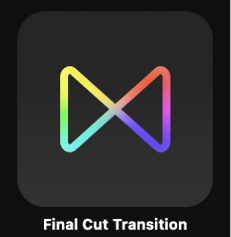
Optional: Wähle „Eigene“ im Einblendmenü „Voreinstellung“ und wähle dann deine Projekteinstellungen aus.
Um eine Vorlage zu erstellen, die sich automatisch an den Final Cut Pro-Farbraum anpasst, wähle „Automatisch“ im Einblendmenü „Farbverarbeitung“ aus.
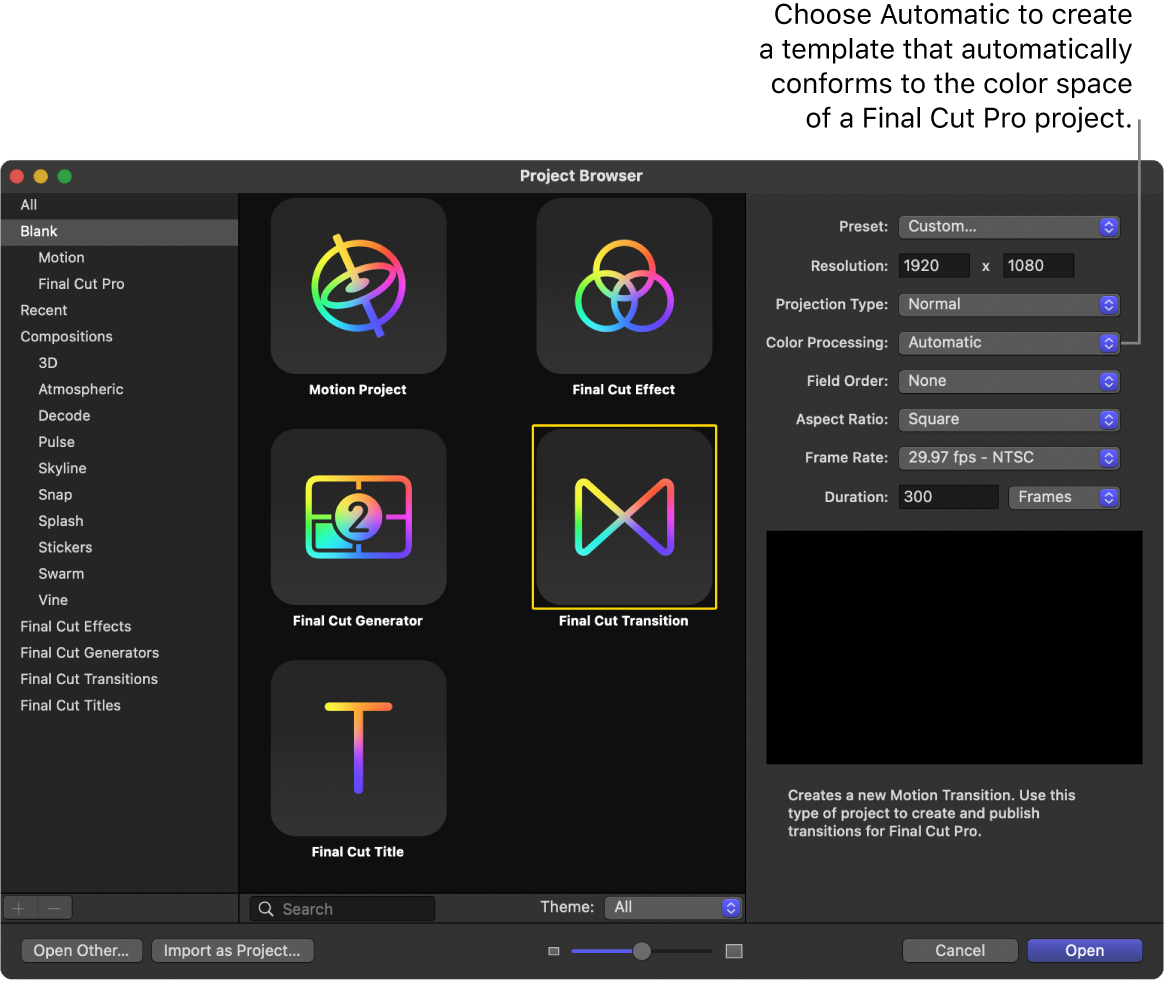
Wichtig: Achte darauf, die Vorlage mit der höchsten Auflösung zu erstellen, die du in deinem Final Cut Pro-Projekt verwenden wirst. Wenn du 4K-spezifische Vorlagen erstellst, kannst du auf die Taste „Suchen“ in den Final Cut Pro-Medienübersichten klicken, um nur die speziell für die Verwendung in 4K-Projekten konzipierten Vorlagen anzuzeigen. Weitere Informationen findest du unter Festlegen der Auflösung von Vorlagen.
Klicke auf „Öffnen“ (oder drücke den Zeilenschalter).
Ein neues unbenanntes Motion-Projekt mit zwei Platzhalterebenen wird geöffnet: „Übergang A“ und „Übergang B“.
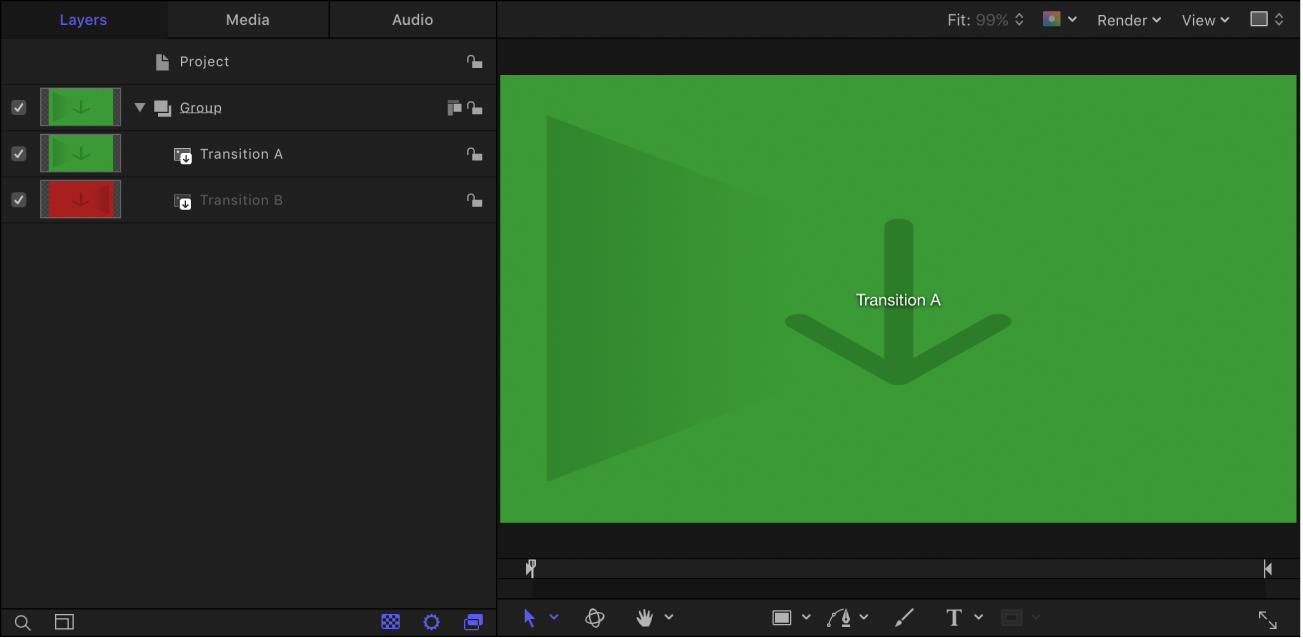
Hinweis: Die Platzhalter „Übergang A“ und „Übergang B“ können nicht aus einer Übergangsvorlage gelöscht werden. Ebenso wenig können weitere dieser Platzhalter erstellt werden.
Führe einen der folgenden Schritte aus, um das erste Referenzbild zu den Platzhaltern hinzuzufügen und eine Vorschau deiner Arbeit anzusehen:
Klicke in der Symbolleiste auf „Importieren“, wähle „Medien importieren“ und ziehe dann ein Einzelbild auf die Ebene „Übergang A“ in der Liste „Ebenen“ (oder auf den Pfeil „Übergang A“ im Canvas).
Bewege aus dem Finder oder aus der Mediathek ein Einzelbild auf die Ebene „Übergang A“ in der Liste „Ebenen“ (oder auf den Pfeil „Übergang A“ im Canvas).
Achte darauf, die Maustaste loszulassen, wenn sich der Zeiger auf dem Platzhalter (dem Abwärtspfeil im Canvas oder der Ebene „Übergang A“ in der Liste „Ebenen“) befindet. Wenn du das Ziel verfehlst, erstellst du eine neue Ebene, die du nicht in die Platzhalterebene bewegen kannst.
Führe einen der folgenden Schritte aus, um ein zweites Referenzbild zu den Platzhaltern hinzuzufügen und eine Vorschau deiner Arbeit anzusehen:
Klicke in der Symbolleiste auf „Importieren“, wähle „Medien importieren“ und ziehe dann ein Einzelbild auf die Ebene „Übergang B“ in der Liste „Ebenen“ (oder auf den Pfeil „Übergang B“ im Canvas).
Bewege ein Einzelbild aus dem Finder oder der Mediathek auf die Ebene „Übergang B“ in der Liste „Ebenen“ (oder auf den Pfeil „Übergang B“ im Canvas-Bereich).
Das Bild wird zu den Ebenen „Übergang A“ und „Übergang B“ hinzugefügt und ersetzt die Abwärtspfeilgrafik im Canvas. Die Bilder werden als temporäre Medien für eine Vorschau deines Übergangs verwendet. Die Bilder werden im Final Cut Pro Übergang nicht verwendet, aber ein Bild wird im Symbol der Übergangsübersicht angezeigt. Weitere Informationen zum Löschen des Bilds findest du unter Medien aus einem Vorlagenplatzhalter löschen.
Weitere Informationen zur Verwendung von Referenzbildern findest du unter Verwenden von Platzhalterbildern in Vorlagen.
Passe die Ebenen „Übergang A“ und „Übergang B“ so an, dass sie in der Mitte des Übergangs ineinander übergehen. Verwende hierfür Filter, Verhalten oder andere Effektkombinationen.
Animiere beispielsweise einen Generator „Blendeneffekt“, der sich über den Bildschirm bewegt, während die Ebene „Übergang A“ in die Ebene „Übergang B“ überblendet wird.
Beachte beim Entwerfen einer Vorlage, wie du das Ende des Eingangsclips A mit dem Beginn eines Übergangs sowie dem Ende eines Übergangs mit dem Eingangsclip B aneinanderreihst. Beispielsweise vermeidet ein Übergang, der mit dem Vollbildplatzhalter A beginnt und mit dem Vollbildplatzhalter B endet, ungeschickte Sprünge. Da Übergangsplatzhalter standardmäßig durch einen Schnitt getrennt sind, musst du die Balken der Platzhalter häufig so anpassen, dass sie sich in der Timeline überlappen. Anschließend kannst du deren Deckkraft mittels Keyframes oder einem Verhalten anpassen.
Weitere Informationen zur Arbeit mit Filtern findest du unter Filter — Einführung. Weitere Informationen zu Verhalten findest du unter Verhalten – Einführung.
Optional: Füge neue Ebenen wie Formen, 3D-Objekte, Pinselstriche, Partikel usw. hinzu und passe diese Ebenen entsprechend an.
Diese neuen Grafiken werden schließlich im Composite über Final Cut Pro-Clips angeordnet und können von diesem Effekt nicht getrennt werden.
Möchtest du Final Cut Pro-Benutzern die Möglichkeit geben, Parameter anzupassen, wähle „Veröffentlichen“ aus dem Animationsmenü jedes Parameters aus, der verfügbar sein soll.
Durch das Veröffentlichen eines Parameters wird dessen Steuerelement auf der Benutzeroberfläche (Schieberegler, Markierungsfeld oder Drehregler) im Final Cut Pro-Informationsfenster verfügbar, wenn der eigene Effekt auf einen Clip angewendet wird. Veröffentlichte Parameter können in Final Cut Pro angepasst und mit Keyframes versehen werden. Weitere Informationen findest du unter Hinzufügen von Steuerelementen zu Vorlagen.
Hinweis: Wenn für die Farbverarbeitung der Vorlage „Standard-Gamut SDR“ oder „Breiter Gamut HDR“ ausgewählt ist, kannst du durch Auswahl von „FCP-Farbraum ignorieren“ (im Informationsfenster „Projekteinstellungen“) sicherstellen, dass das Erscheinungsbild des Effekts auch nach dem Anwenden in der Final Cut Pro-Timeline unverändert bleibt – unabhängig von der in der Final Cut Pro-Mediathek festgelegten Einstellung für die Farbverarbeitung. Weitere Informationen findest du unter Methode für die Farbverarbeitung festlegen.
Optional: Wenn du mit deinem Übergang zufrieden bist, kannst du die Vorschaubilder aus der Vorlage entfernen, indem du die Übergangsebenen auswählst und auf die Taste „Löschen“ im Informationsfenster „Bild“ klickst.
Das temporäre Bild wird entfernt.
Wähle „Ablage“ > „Sichern“ und führe dann folgende Schritte aus:
Gib im Dialogfenster „Sichern“ einen Namen für die Vorlage ein.
Wenn du keinen Namen angibst, wird sie in der Final Cut Pro-Übergangsübersicht als „Neue Vorlage“ aufgelistet.
Wähle eine Kategorie aus dem Einblendmenü „Kategorie“ aus.
Du hast auch die Möglichkeit, eine eigene Kategorie zu definieren. Die Kategorien geben Aufschluss darüber, wie Effekte in der Projektübersicht von Motion und der Final Cut Pro-Übergangsübersicht verwaltet werden. Angepasste Kategorien werden auch in den Übersichtsfenstern angezeigt.
Wähle falls erforderlich ein Thema aus dem Einblendmenü „Thema“ aus.
Du kannst auch Themen erstellen. Themen werden in der Motion-Projektübersicht und in den Final Cut Pro-Übersichten angezeigt. Bei einem Thema handelt es sich um eine Metadaten-Kennzeichnung, die dabei hilft, verschiedene Vorlagen einer gemeinsamen Gruppe zuzuordnen. Beispiel: Du hast verschiedene Vorlagentypen, die im selben Projekt verwendet werden (z. B. ein Übergang, ein Effekt und eine Gruppe von Titeln).
Wenn du möchtest, dass nicht verwendete Medien im Projekt beibehalten werden (Medien oder Audiomaterial in der Liste „Medien“, die bzw. das in der Vorlage nicht genutzt, aber evtl. nachträglich zur Vorlage hinzugefügt werden soll(en)), kannst du das Feld „Nicht benutzte Medien einschließen“ markieren.
Informationen zum Speicherort von Vorlagendateien findest du unter Wo werden Final Cut Pro-Vorlagen in Motion gesichert?
Soll ein Vorschaufilm in der Motion-Projektübersicht angezeigt werden, wähle die Option „Vorschau des Films sichern“.
Klicke auf „Veröffentlichen“.
Die Vorlage und die übrigen Medien werden gesichert und an die Final Cut Pro-Übergangsübersicht exportiert. Wenn du das Referenzbild nicht entfernst, wird es in der Miniatur der Vorlage in der Final Cut Pro-Übergangsübersicht angezeigt.
Die standardmäßige, in Final Cut Pro festgelegte Übergangslänge überschreiben
Die Dauer der Übergangsvorlage richtet sich nach den Final Cut Pro-Projekteinstellungen. Du kannst die Standarddauer jedoch in Motion überschreiben.
Wähle in Motion das Objekt „Projekt“ in der Liste „Ebenen“ und dann das Feld „FCP-Dauer überschreiben“ im Informationsfenster „Eigenschaften“ aus.
Für den Übergang sind auch anpassbare In- und Out-Punkte im Final Cut Pro-Projekt verfügbar.
Übergang in Final Cut Pro anwenden
Klicke in Final Cut Pro auf die Taste „Übergangsübersicht“ in der Symbolleiste, navigiere zum Übergang in der Übersicht und wende den Übergang auf einen Clip in der timeline an.
Bilder oder Clips in der Platzhalterebene von Motion werden im Symbol der Übergangsübersicht angezeigt, aber nicht auf den Clip in der Final Cut Pro-Timeline angewendet.
Informationen zum Anwenden und Bearbeiten von Übergängen in Final Cut Pro findest du im Final Cut Pro – Benutzerhandbuch.